Como fazer com que o Amazon Echo pare de tocar música após uma certa quantidade de tempo

Se você gosta de ouvir música enquanto adormece ou simplesmente não quer ser incomodado manualmente quando você termina, o Amazon Echo tem uma função “sleep timer” integrada que desliga a sua música automaticamente.
Os temporizadores Sleep estão disponíveis em um punhado de dispositivos que tocam música. Os temporizadores para dormir desligam a música automaticamente após um determinado período de tempo, portanto, se você definir um temporizador para dormir por 60 minutos, o dispositivo será desligado automaticamente após 60 minutos quando você adormecer.
No Amazon Echo, o O dispositivo em si não desliga completamente, mas qualquer música ou outro áudio será automaticamente interrompido. Definir um temporizador de sono é incrivelmente fácil: tudo o que você tem a dizer é “Alexa, defina um temporizador para 30 minutos” (ou o tempo que você quiser para durar). Uma vez decorridos 30 minutos, a música, o podcast, o audiolivro ou outro som deixará de ser reproduzido.
Infelizmente, ao abrir o aplicativo Alexa em seu telefone, você verá o cartão do temporizador na tela principal, mas ele não mostrará quanto tempo resta no temporizador de desligamento, ao contrário de um temporizador regular.
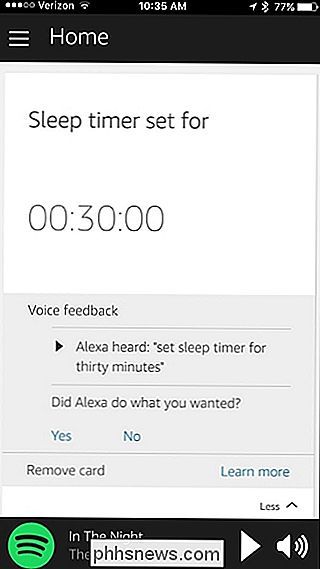
No entanto, você pode cancelar o temporizador a qualquer momento, simplesmente dizendo: “Alexa, cancele o temporizador”.
Todos os ícones incorporados que você pode mostrar na barra de menus do seu Mac (provavelmente)
A barra de menus do sistema operacional da Apple é realmente antiga; já existe há tanto tempo quanto os Macintoshes. A barra de menus é extensível, embora alguns usuários possam não perceber o quanto, então mostraremos as várias maneiras de adicionar funcionalidade a ela. Se você já ouviu alguém usar a frase “quanto mais as coisas mudam, quanto mais eles continuam os mesmos ”, então eles poderiam estar falando muito bem sobre a barra de menu da Apple.

Por que uma senha do Windows não é suficiente para proteger seus dados
Então você definiu uma senha em seu laptop ou desktop Windows e sempre desconecta ou bloqueia a tela quando sai sozinho. Isso ainda não protegerá seus dados se seu computador for roubado. Uma senha do Windows ajuda a manter pessoas honestas honestas, protegendo seu computador contra acesso não autorizado ocasional.



